
Всем привет! Функция блокировки активации в iOS (или как ее часто называют «найти iPhone») помогает владельцу заблокировать устройство и делает невозможным его использование другим пользователем. Поэтому, в тех случаях когда происходит передача гаджета (особенно актуально при покупке), очень важно заранее проверить — включена ли она? И если да, то обязательно попросить предыдущего владельца отключить ее (главное помнить Apple ID и пароль к нему, хотя даже если и забудешь, то шансы есть). А потом в любом случае удостовериться в этом, чтобы он Вас не обманул:)
Но это всего лишь один из вариантов (пусть и самый распространенный) для чего эти знания могут Вам пригодиться. Есть и другие… но не будем об этом, давайте поближе к делу. Поехали!
А уедем, мы кстати, не так уж и далеко — давайте сразу к делу.
Итак, существует несколько способов проверки активации «Найти iPhone».
Вот они:
- Если гаджет у Вас на руках, то переходим в настройки — iCloud, пролистываем экран в самый низ. Здесь и находится нужный нам пункт меню. Напротив него стоит пометка включено или выключено.

- Специальный сервис компании Apple, который так и называется Activation Lock. Для проверки достаточно перейти по ссылке и ввести серийный номер устройства. Не знаете где его взять? Читаем- как узнать IMEI iPhone. Обновлено! Apple закрыла свой собственный сервис для проверки состояния блокировки активации. И теперь предлагает узнавать эти данные исключительно через настройки самого устройства.

- Существует еще масса сайтов, которые позволяют узнать включен или нет «найти айфон», и все они предлагают приблизительно идентичный функционал. Я уже писал про один такой в статье о определении даты и места покупки iOS-устройства. Прочитайте и попробуйте — сервис действительно неплохой. После анализа, нас будет интересовать эта строчка.

Пожалуй, это все.
Других способов узнать активирована ли служба «Найти iPhone» на iOS-устройстве — нет.
И, конечно же, по-возможности, лучше использовать сразу все и сравнить результат — так будет надёжней.
Надеюсь, данная информация:
- Убережет Вас от необдуманной покупки.
- Поможет сэкономить деньги.
- Подскажет, как отличить подделку.
Ведь iPhone с чужим Apple ID и включенным Find My iPhone — это фактически «кирпич», который практически невозможно разблокировать.
А «кирпичи» под видом телефонов нам не нужны:)
В общем, будьте максимально внимательны:
- Всегда проверяйте всё и вся.
- Подумайте, сделайте правильные выводы.
- Ещё раз проверьте всё и вся.
И ни в коем случае не дайте себя обмануть!
P.S. Информация была полезной? Поставь «лайк», жми на кнопки социальных сетей — и никаких проблем с Find my iPhone не будет. Проверено на личном опыте!:)
P.S.S. Есть что добавить? Хочется задать вопрос или рассказать свою историю? Для этого существуют комментарии! Пишите смело — я всегда рад обсудить любые непонятные моменты и помочь каким-либо советом!
![]()
Дорогие друзья! Минутка полезной информации:
1. Вступайте в группу ВК — возможно, именно там вы сможете получить всю необходимую вам помощь!
2. Иногда я занимаюсь ерундой (запускаю стрим) — играю в игрушки в прямом эфире. Приходите, буду рад общению!
3. Вы всегда можете кинуть деньги в монитор (поддержать автора). Респект таким людям!
P.S. Моя самая искренняя благодарность (карта *9644, *4550, *0524, *9328, *1619, *6732, *6299, *4889, *1072, *9808, *7501, *6056, *7251, *4949, *6339, *6715, *4037, *2227, *8877, *7872, *5193, *0061, *7354, *6622, *9273, *5012, *1962, *1687 + перевод *8953, *2735, *2760 + без реквизитов (24.10.2021 в 18.34; 10.12.2021 в 00.31; 16.02.2023 в 10.32)) — очень приятно!
Новая функция для пользователей iOS теперь доступна на нашем сайте! С этого момента вы можете легко проверить на imei.info, есть ли на вашем iPhone активированная функция «Найти iPhone». Рекомендуем проверять статус FIM каждый раз при покупке подержанного устройства.
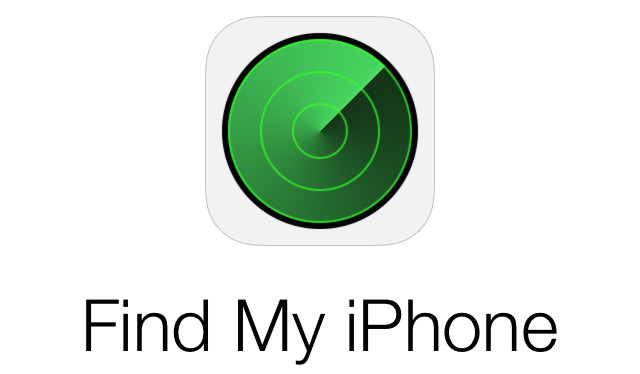
Все, что вам нужно сделать, это выполнить следующие действия:
1. Введите номер IMEI в браузере нашего веб-сайта.
2. На экране должна появиться подробная информация об устройстве.
3. Нажмите кнопку « Статус FMI и iCloud».
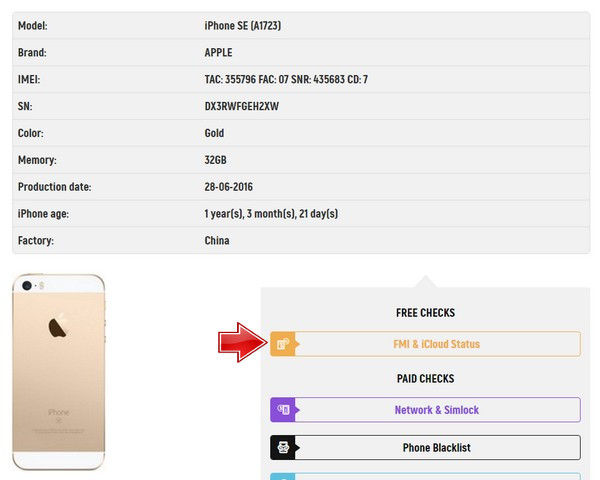
4. Должна появиться информация о Find My iPhone.
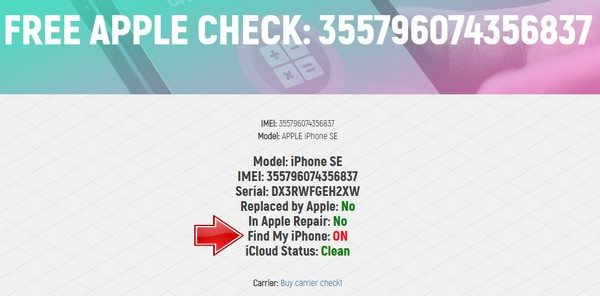
Услуга «Найти iPhone» предлагает функцию активации блокировки (также известную как « Блокировка iCloud» ). Основная задача этой опции – предотвратить использование потерянного или украденного iPhone / iPad другими лицами. Активация блокировки включается автоматически, когда вы используете iOS 7 или новее и включаете «Найти iPhone» на своем устройстве.
Если вы хотите узнать больше об этой услуге, ознакомьтесь с нашей статьей: www.hardreset.info/devices/apple/apple-iphone-7/faq/fmi/
Добавлено 2017-07-10 14:35 по -Просмотрено 165830 раз.
NEW:
19-05
2023 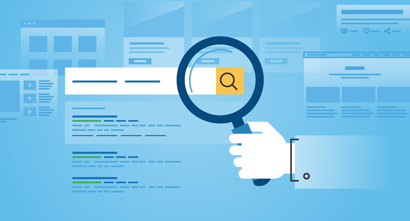
7 лучших мобильных SEO-приложений в 2023 году
Откройте для себя возможности мобильного SEO с помощью семи лучших мобильных SEO-приложений 2023 года . Эти передовые инструменты предназначены для улучшения присутствия вашего веб-сайта на мобильных устройствах, повышения поискового рейтинга и увеличения органического трафика. Независимо от того, являетесь ли вы профессионалом в области SEO или владельцем бизнеса, дальнейшее чтение даст вам бесценную информацию о функциях этих приложений и о том, как они могут изменить вашу стратегию SEO для мобильных устройств. Не упустите возможность поднять свою мобильную оптимизацию на новый уровень — погрузитесь в статью и раскройте секреты этих лучших мобильных SEO-приложений .
18-05
2023 
Как избавиться от вредоносных программ: что нужно знать
Появление Интернета не только открыло перед людьми окно возможностей, но и привело к новым угрозам . С тех пор хакеры были начеку. Вам остается только нажать на рекламу в браузере или скачать файл из непроверенного источника, так как риск возрастает. Начнем с того, что в эпоху тотального использования блокировщиков рекламы, современных брандмауэров и продвинутых антивирусов вредоносное ПО уже не так просто загрузить на свой ПК, как это было десять лет назад. Пользователи также стали опытнее и мудрее. Однако каждый день хакеры во всем мире постоянно изобретают новые методы (например, трояны, черви, рекламное ПО, шпионское ПО и т. д.), чтобы обойти ваши меры безопасности и завладеть вашими данными. Это может быть использовано для шантажа пользователей для получения определенных выгод, чаще всего денежных. Но как узнать, что ваше устройство взломано? Как избавиться от вредоносного ПО и предотвратить его появление в будущем? Читайте об этом в нашей статье.
18-05
2023 
Роль IMEI в защите мобильных устройств студентов от несанкционированного доступа
В нынешнюю цифровую эпоху смартфоны стали неотъемлемой частью повседневной жизни студентов колледжей. От общения до исследований и услуг виртуальных уроков, доступ к информации и поддержание связи теперь стало проще. Однако риск несанкционированного доступа и кражи увеличился из-за увеличения использования смартфонов. В результате учащиеся должны принять необходимые меры для защиты своих устройств. Здесь на помощь приходит номер IMEI. Международный идентификатор мобильного оборудования — это уникальный 15-значный идентификационный номер. Он четко назначается каждому телефону, что позволяет отслеживать, блокировать или отключать его в случае кражи или потери. В этой статье рассказывается , как IMEI помогает предотвратить несанкционированный доступ к мобильным устройствам учащихся.
16-05
2023 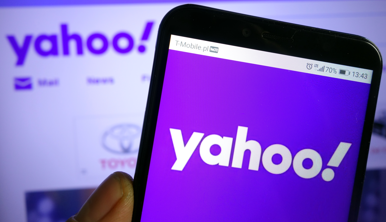
Советы по решению проблемы Yahoo Mail, не работающей на iPhone
Вы один из бесчисленных пользователей iPhone, которые используют Yahoo Mail для ежедневного общения по электронной почте? Если вы столкнулись с раздражающей проблемой « Почта Yahoo не работает на iPhone », не бойтесь! В этой статье мы предоставим вам ценные советы и методы устранения этой проблемы. К концу этого чтения вы будете оснащены знаниями, чтобы восстановить бесперебойную работу вашей почты Yahoo на вашем любимом iPhone . Итак, читайте дальше, чтобы узнать об эффективных решениях, которые вернут вас в нужное русло общения по электронной почте!
POPULAR:
20-02
2023 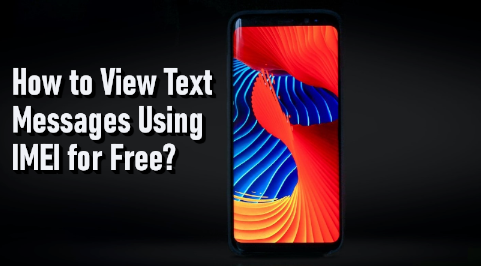
Просмотр текстовых сообщений с использованием IMEI бесплатно
Большинство из вас, вероятно, хотят знать, можете ли вы получить доступ к текстовым сообщениям через IMEI. У вас в голове возникает вопрос, можно ли бесплатно просматривать текстовые сообщения на любом устройстве по IMEI . Номер IMEI мобильного телефона обычно используется для отслеживания его кражи или потери. Теперь вы можете просматривать текстовые сообщения с вашего устройства через этот номер. Эта статья научит вас всему, что вам нужно знать о номерах IMEI. Кроме того, в нем рассказывается, как получить удаленный доступ к текстовым сообщениям с помощью надежных программ.
19-02
2023 
Удаление черного списка IMEI
Вы купили телефон или другое устройство и обнаружили, что ваш сетевой оператор занес его в черный список? Даже если вы купили его в магазине перепродажи? Это довольно распространенная проблема, с которой сталкивается большое количество людей. Сегодня мы покажем вам, как поступить в такой ситуации и как вы можете проверить, находится ли устройство в черном списке, прежде чем вы решите купить подержанный продукт.
12-02
2023 
IMEI против IMSI
Для большинства из нас характерно не обращать внимания на такие детали, как номера IMEI и IMSI. В случае, если нам приходится их использовать, мы даже не знаем, что они из себя представляют и где их найти, когда они нам понадобятся. Как мы можем даже сравнивать их, и должны ли мы вообще знать, что у них общего? Каковы различия между ними? С точки зрения конфиденциальности и безопасности, это важные вопросы, которые вы должны задать. Следующий пост ответит на некоторые вопросы, которые могут у вас возникнуть, пока не стало слишком поздно и вы не потеряли все свои шансы.
04-02
2023 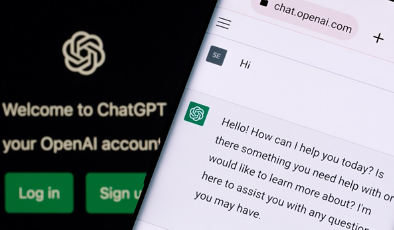
ChatGPT: все, что вам нужно знать об инструменте OpenAI GPT-3
GPT, или Generative Pre-trained Transformer, — это языковая модель, разработанная OpenAI для автоматического создания текста на основе ввода. Модель была обучена на огромном наборе данных (более 8 миллионов статей в Википедии), поэтому она обладает расширенными возможностями прогнозирования слов и предложений на основе предшествующего текста. Как это использовать?
Комментарии наших пользователей: (264):
Функция Activation Lock (Блокировка активации), впервые появившаяся в iOS 7, стала весьма эффективным дополнением к сервису «Найти iPhone». Благодаря ей владелец устройства может не только отследить утерянный или украденный девайс, но и удаленно заблокировать его. Однако существует и обратная сторона медали.

Действительно, после выхода iOS 7 ряд полицейских департаментов США и европейских стран рапортовал о значительном снижении уровня краж устройств Apple, что не может не радовать. Однако появились мошенники нового типа, которые используют Activation Lock для вымогательства. Попросту говоря, они вышли на рынок поддержанных устройств, предлагая бу iPhone по заманчивым ценам, а затем удаленно блокируют смартфоны, требуя дополнительную плату за отключение функции Найти iPhone. (Блокировки активации). Более того, зародился еще один вид мошенничества – за относительно небольшую предоплату некие “хакеры” предлагают удаленно снять блокировку с любого устройства Apple.
ПО ТЕМЕ: Защита Apple ID от взлома, или как отличать настоящие письма Apple от фейковых.
Чтобы не стать жертвой злоумышленников при покупке подержанного iPhone, iPad или iPod Touch, необходимо убедиться в том, что функция Найти iPhone на данном устройстве отключена.
В начале 2017 года с сайта Apple пропал удобный раздел для проверки Activation Lock у iOS-устройств. Цель была благой (борьба с киберпреступностью), но рядовым пользователям жизнь испортили прилично. Как теперь проверить, был бы украден iPhone, который вы хотите купить на авито, или нет?
Как выяснилось, не всё так плохо – есть обходной путь. Всё, что вам потребуется – IMEI или серийный номер iPhone или iPad, а также доступ к сайту техподдержки Apple.
Как проверить привязку iPhone или iPad к iCloud (статус Activation Lock)
Данная инструкция не требует ввода Apple ID! Метод работает из любой страны мира.
1. К огромному сожалению, возможности российского сайта поддержки Apple не позволяют определить привязку к iCloud. Воспользуйтесь этой прокси-ссылкой для открытия сайта техподдержки Apple “из Германии”. Если указанная ссылка со временем окажется не рабочей, откройте через любой сайт-анонимайзер сайт техподдержки Apple https://getsupport.apple.com/ и проделайте нижеописанные шаги.
2. Выберите в качестве региона – Европа (Europa), а в качестве страны – Германия (Deutschland).

При необходимости, внизу экрана можно изменить немецкий язык на английский.

3. В списке устройств выберите iPhone (или iPad, если нужен именно он).

4. На следующей странице укажите в качестве проблемы – Repair & Physical Damage.

5. В качестве уточнения, укажите – Buttons not working.

6. Выберите раздел Send in for Repair, а затем пункт Home button.

7. Введите серийный номер или IMEI iPhone или iPad и нажмите на стрелку.
ПО ТЕМЕ: Как узнать IMEI и серийный номер iPhone, iPad или iPod Touch.
9. В случае, если функция Найти iPhone включена (блокировка активации активна), система выдаст уведомление вида:
“Sorry, but we can’t create a repair while Find My iPhone is active. You’ll need to turn off Find My iPhone and retry this serial number” («Извините, но мы не можем принять на ремонт это устройство пока на нем активна служба Найти iPhone. Оключите Найти iPhone и повторите попытку»).

Попросите продавца отключить функцию Найти iPhone (в конце концов, это обязательное условие, если вы хотите чувствовать себя в безопасности) – если он этого не сделает, то естественно, такой аппарат покупать не стоит.
10. Если функция Найти iPhone выключена (значит устройство не привязано ни к одному iCloud-аккаунту), то в этом случае Вам предложат пройти авторизации при помощи Apple ID.

Никогда не покупайте устройства Apple с включенной Блокировкой активации.
Важно понимать, что даже приобретая подержанный iPhone или iPad у знакомого или родственника, следует отключить Найти iPhone (Activation Lock). В противном случае, новый пользователь уже в ближайшем будущем обязательно столкнется с трудностями при использовании такого устройства.
Смотрите также:
- Как отвязать iPhone или iPad от iCloud (удалить из Apple ID)?
- Как сбросить контрольные вопросы Apple ID и для чего нужен резервный e-mail.
- Как узнать (посмотреть), какие iPhone, iPad, Mac привязаны к Apple ID.
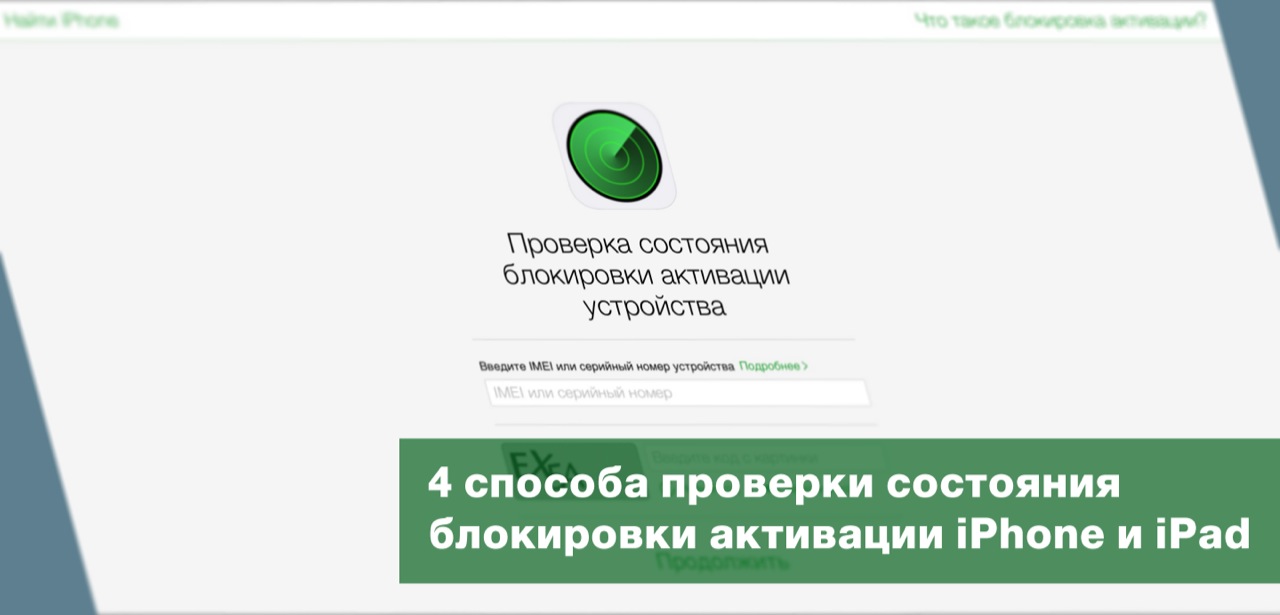
Не мало бед доставила блокировка активации iPhone и iPad владельцам подержанных устройств. По незнанию, некоторые покупатели приобретали iOS-девайсы с включенной функцией «Найти iPhone» и, как следствие, активированной activation lock (блокировка активации), что рано или поздно заканчивалось полной блокировкой девайса по Apple ID.
Отныне лавочка для торговцев потенциальными «кирпичами» (заблокированными по Apple ID устройствами) прикрыта, Apple запустила проверку состояния блокировки активации своих устройств.
Проверить, как работает проверка состояния блокировки активации iPhone мне захотелось лично, что из этого вышло, а также как определить включена ли функция «Найти iPhone» и блокировка активации в устройствах на базе iOS читайте «под катом».
Содержание:
- Как работает проверка состояния блокировки активации iPhone
- Как проверить состояние блокировки активации iPhone
- Способы, как проверить включена ли блокировка активации на iPhone
- Как проверить включена ли блокировка активации в настройках iPhone
- Как проверить состояние блокировки активации на устройстве iOS в приложении «Найти iPhone»
- Проверка статуса блокировки активации на компьютере Windows или Mac
Напомню, блокировка активации — это защитная функция, которая полностью блокирует iPhone или iPad по Apple ID после восстановления и обновления прошивки, или после стирания контента и настроек.
На iOS 7.х.х блокировка активации включается одновременно с функцией «Найти iPhone», на iOS 8.x.x она включена по умолчанию. Т.е. после восстановления или обновления прошивки iPhone на iOS выше 8.0 при активации устройства вам необходимо будет ввести Apple ID и пароль, которые были подключены в настройках девайса в меню iCloud, функция «Найти iPhone» при этом может быть отключена.
Видео про блокировку активации
Я сделал видео, чтобы показать как работает блокировка активации. Там же я показал как проверить состояние блокировки активации и отключить её, зная пароль.
Как работает проверка состояния блокировки активации iPhone
Механизм работы нового сервиса очень прост: сервер, на который поступает запрос о проверке статуса блокировки устройства (идентификация происходит по IMEI или серийному номеру), считывает информацию о его состоянии из базы данных, и на основании имеющихся данных, формирует и выдает соответствующий ответ.
Для проверки статуса блокировки необходимо вести международный идентификатор мобильного оборудования (IMEI) или серийный номер устройства.
IMEI и серийный номер iPhone или iPad можно найти в меню «Настройки -> Основные -> Об этом устройстве«.
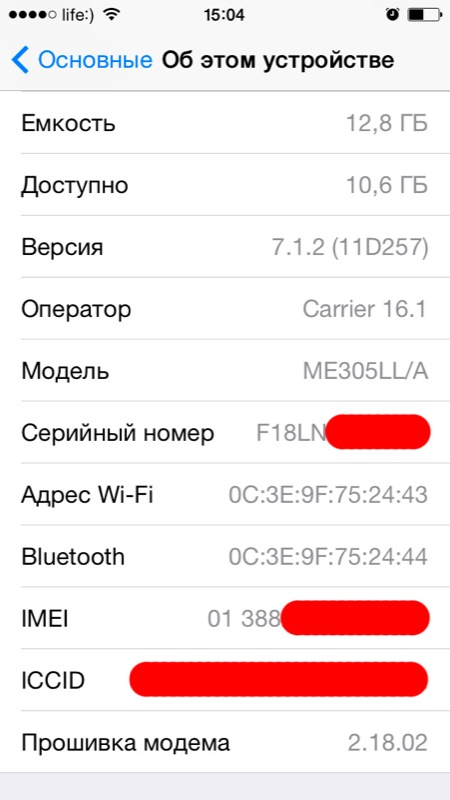
Если устройство заблокировано паролем или находится в режиме восстановления и прочитать данные из настроек не получается, найти IMEI-код можно на задней крышке девайса либо на его упаковке. Дополнительная информация о том, как найти серийный номер и IMEI устройств iOS находится здесь.
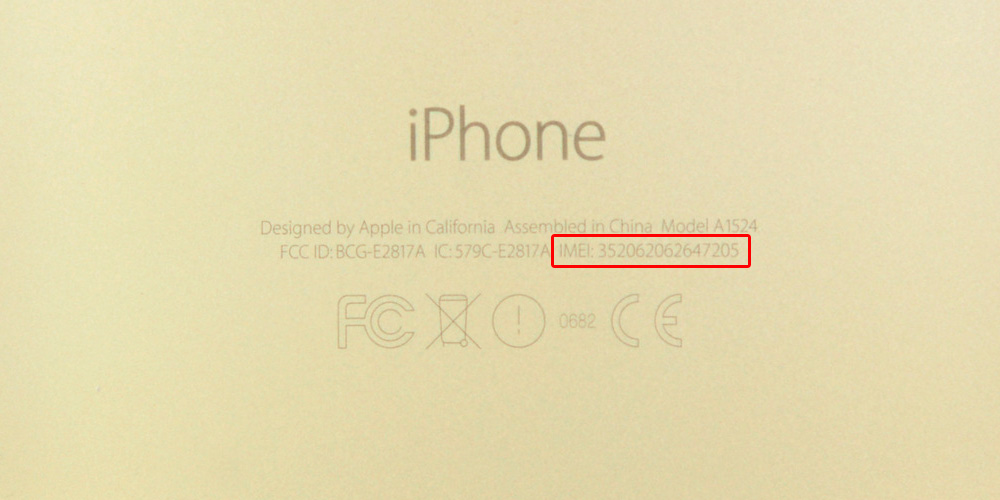
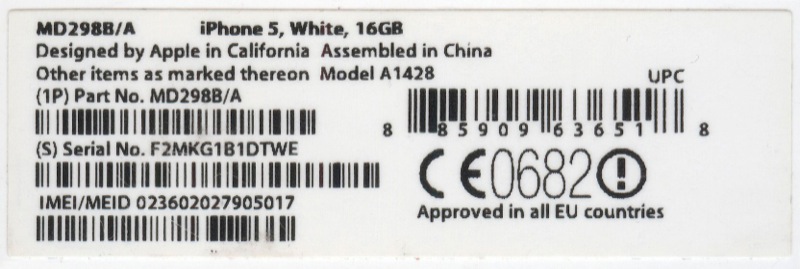
Как проверить состояние блокировки активации iPhone
Для проверки статуса блокировки выполните элементарные действия:
- Из веб-браузера на компьютере Windows или Mac, на смартфоне или планшете с любой операционной системой перейдите в iCloud на страницу проверки состояния блокировки активации.
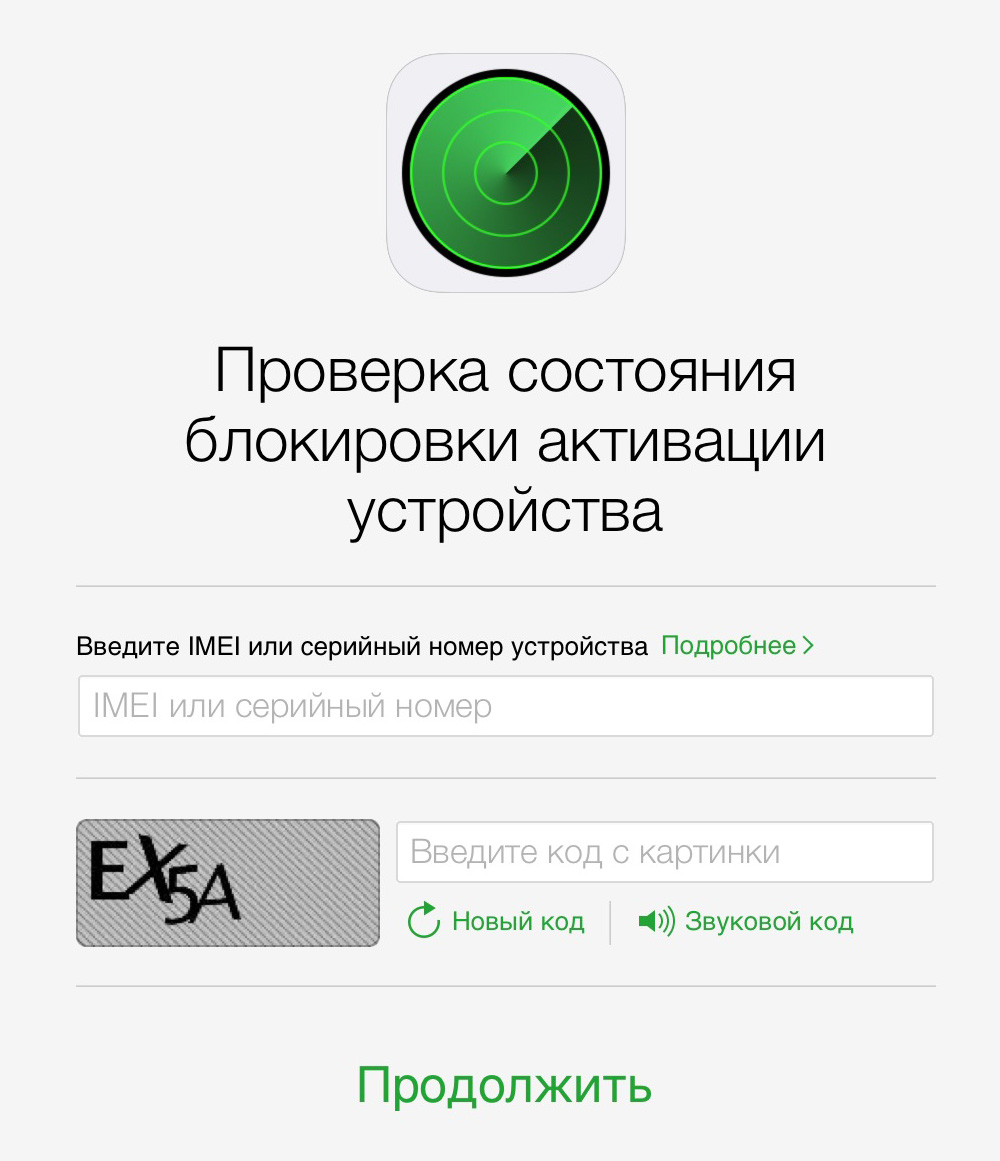
- В поле «Введите IMEI или серийный номер устройства» введите международный идентификатор мобильного оборудования или серийный номер устройства iOS, затем введите каптчу (символьный код с картинки) и нажмите «Продолжить«.
- Практически мгновенно сервер проверит статус блокировки и выдаст результат.
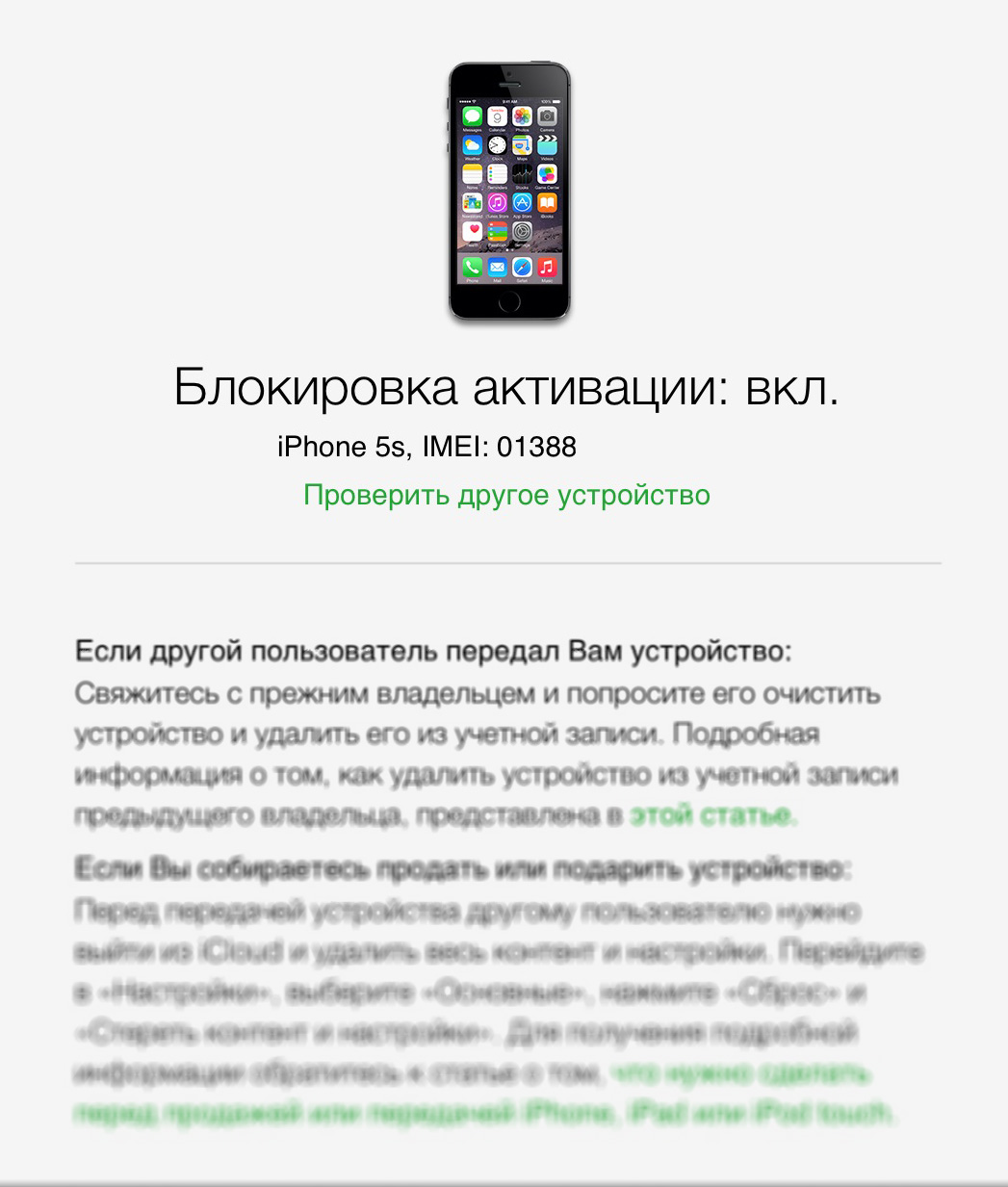
Если при проверке iPhone или iPad выяснится, что на устройстве включена блокировка активации, на странице с результатами будут даны рекомендации по ее отключению, можете воспользоваться ими или нашими.
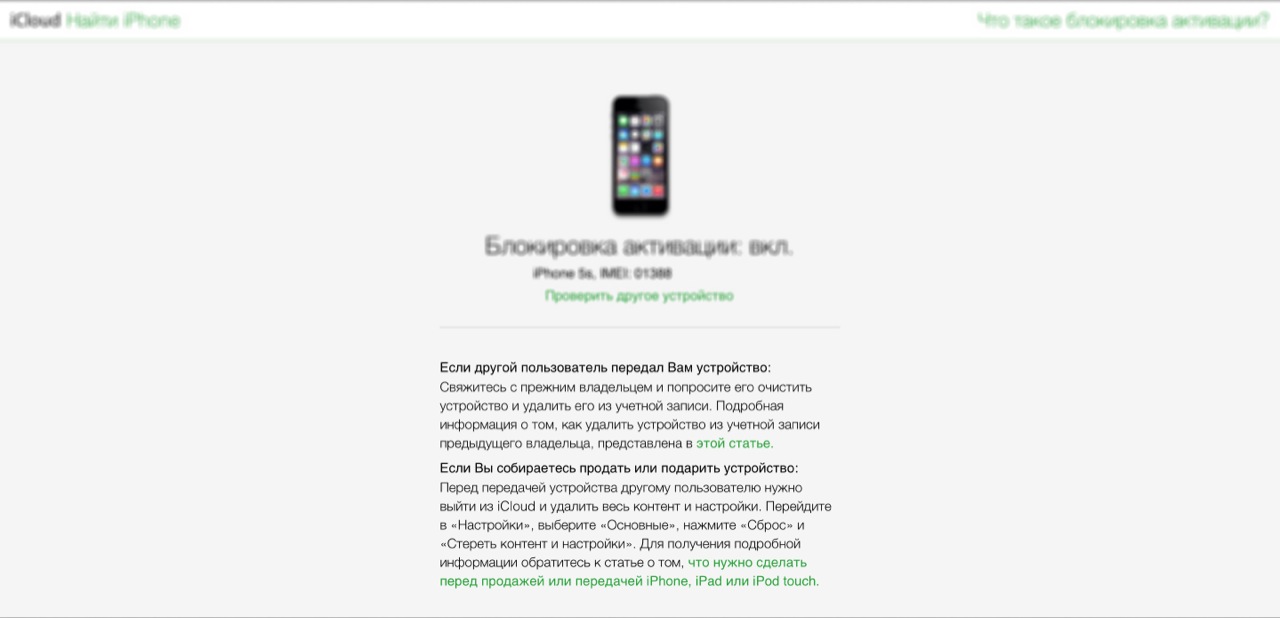
Проверка состояния не единственный способ определить, включена ли на устройстве блокировка активации, существует еще как минимум три.
Способы, как проверить включена ли блокировка активации на iPhone
- Проверка состояния блокировки активации в iCloud.
- В настройках iPhone или iPad в меню «iCloud».
- На iPhone в приложении «Найти iPhone».
- На компьютере, планшете или смартфоне в iCloud в веб-приложении «Найти iPhone» (операционная система значения не имеет).
Как проверить включена ли блокировка активации в настройках iPhone
Для того, чтобы проверить состояние activation lock на iPhone достаточно перейти в «Настройки -> iCloud«. Если в поле «Уч. запись» подключен Apple ID (отображается адрес электронной почты) и включен выключатель «Найти iPhone«, можете быть уверены, устройство заблокировано по Apple ID, который и указан в поле «Уч. запись«.
Как я уже говорил, на устройствах с iOS 8 и подключенными к Apple ID в меню «iCloud» блокировка активации включена по умолчанию, т.е. активна всегда.
Как проверить состояние блокировки активации на устройстве iOS в приложении «Найти iPhone»
Если ваш iPhone работает в нормальном режиме и он не заблокирован паролем блокировки запустите iOS-приложение «Найти iPhone» (если оно не установлено, загрузите его из App Store по ссылке) и авторизируйтесь с вашим Apple ID.
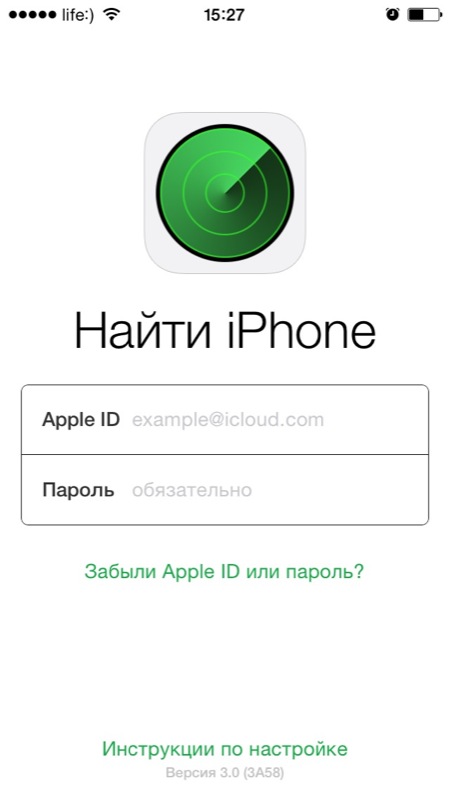
Если в меню «Все устройства» в списке подключенных к учетной записи устройств вы найдете ваше, значит оно заблокировано по Apple ID.
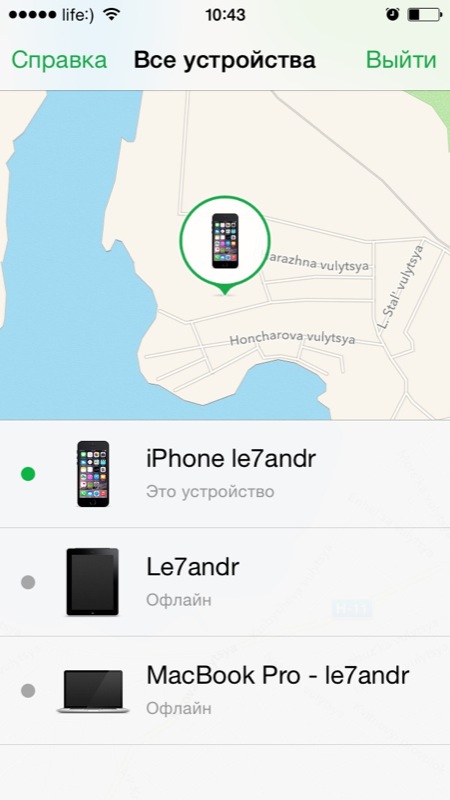
Проверка статуса блокировки активации на компьютере Windows или Mac
Проверить блокировку активации можно не только с самого устройства, сделать это можно с любого компьютера, планшета или смартфона подключенного к сети Интернет.
- Перейдите на сайт http://icloud.com, авторизируйтесь под вашим Apple ID и запустите веб-приложение «Найти iPhone«.
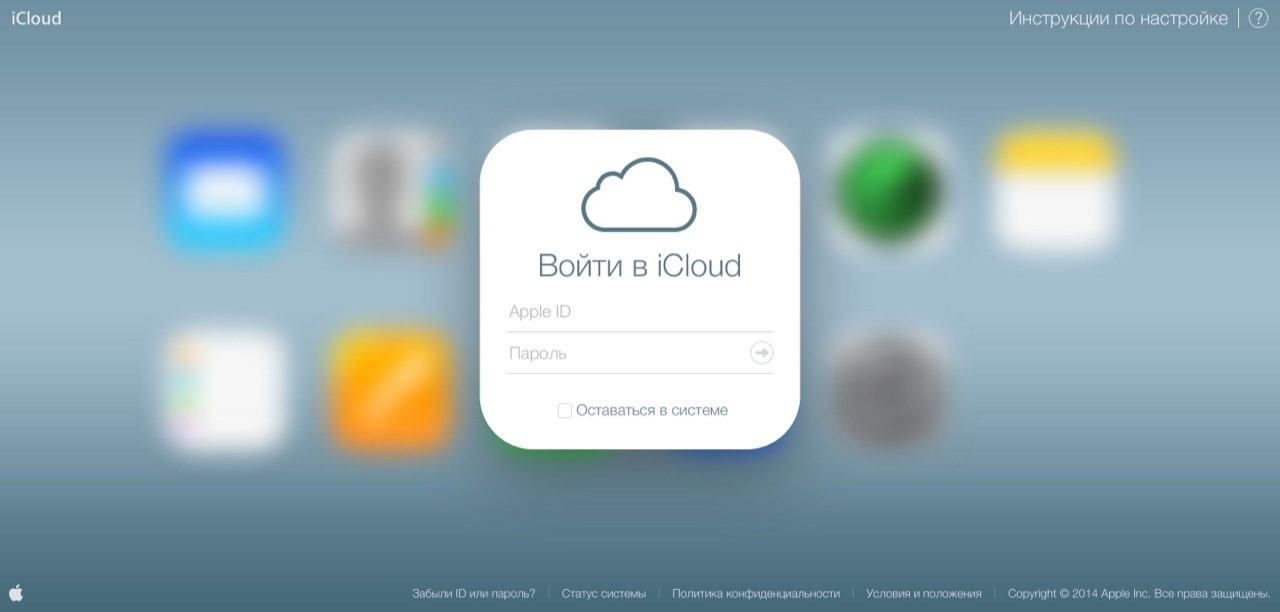
- Перейдите в меню «Все устройства«. Если в списке подключенных устройств найдется проверяемое, функция «Найти iPhone» и блокировка активации для него включены.
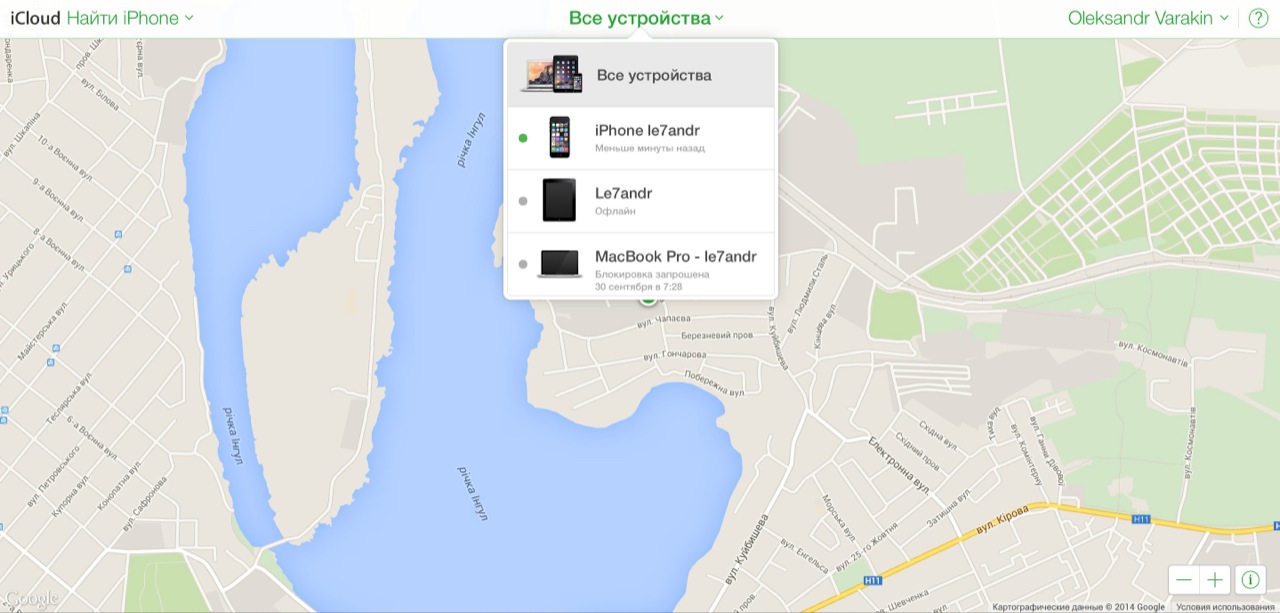
Если вы были внимательны, последние 2 способа позволяют определить включена ли блокировка активации на устройствах, подключенных к Вашей учетной записи. Если же вы покупаете iPhone или iPad бывший в употреблении, для проверки активности блокировки используйте проверку статуса блокировки в iCloud или загляните в его настройки в меню «iCloud» и если в поле «Уч. запись» будет подключен Apple ID, устройство заблокировано и при определенных обстоятельствах может превратиться в «кирпич».
Однозначно, для защиты своих устройств от кражи и несанкционированного использования Apple сделало много: блокировка активации, функция «Найти iPhone», позволяющая удаленно блокировать или стирать данные из памяти iPhone или iPad. Что касается б/у устройств, всегда есть опасность купить заблокированный iPhone. Проверка статуса сводит на нет попытки злоумышленников продать вам «кирпич», пользуйтесь сервисом, это бесплатно.
Если у вас возникли вопросы, дополнения или вы хотите сообщить о неточностях в статье, пишите нам в комментариях.
Если изложенная информация была вам полезна, она может быть полезной и вашим друзьям, пожалуйста, поделитесь ссылкой на статью в социальных сетях.
Функция «Найти» доступна пользователям устройств Apple с 2011 года, работая через приложение «Локатор». При этом далеко не все знают о её существовании, а некоторые не имеют понятия, как ей пользоваться.

Что за функция «Найти» на iPhone
Такая опция может выручить вас, если вы потеряете гаджет или вам понадобится удалённо отследить его местонахождение. Например, если ваш ребёнок пользуется iPhone, то вы сможете использовать на нём собственную учётную запись, тем самым давая себе возможность узнать его текущую локацию.
Помимо этого, приложение «Локатор» позволяет обеспечить защиту ваших конфиденциальных данных в случае, если смартфон будет утерян или же украден. С помощью приложения можно делиться своим местоположением с членами семьи или же друзьями.

Это очень удобно, если вам необходимо отправить свою геолокацию для того, чтобы ваши близкие могли вызвать по вашему адресу такси или же приехать лично, используя эти данные в навигатор. Одним из самых главных преимуществ является то, что во многих случаях приложение работает в автономном режиме, главное, чтобы оно было включено.
Таким образом, даже если вы потеряете свой мобильный телефон, а он будет выключен, вы сможете его найти.
Конечно, при условии, что приложение было активировано.
Включена или нет – как проверить
Если вы хотите себя обезопасить, проверив включена ли функция, то перейдите в настройки iCloud и пролистайте экран до самого низа. Здесь вы найдёте необходимую вкладку «Найти Айфон».
Далее следует убедиться в том, что ползунок напротив него переведен в активное положение. Если же вы уже потеряли свой смартфон, то проверить этот статус можно с помощью компьютера, работающего как на операционной системе Windows, так и на Mac.
Для этого перейдите на сайт icloud.com, введите Apple ID и запустите приложение, после чего следует кликнуть по разделу «Все устройства». Если в соответствующем списке высветится необходимое вам устройство, то функция включена, и вы сможете заблокировать телефон.
Помимо прочего, существуют различные сайты, которые предлагают узнать, включена ли функция «Найти Айфон».
Например, с этим может помочь фирменный сервис Apple Activation Lock, для использования которого необходимо просто ввести серийный номер своего устройства.
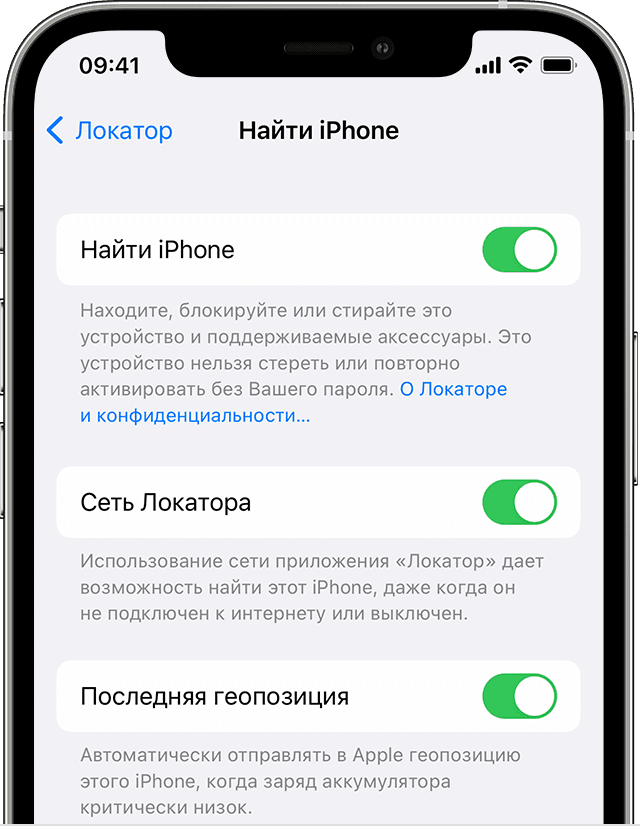
Что делать, если функция не активна или не работает
Если в ходе проверки вам довелось убедиться в том, что приложение «Локатор» не работает, отображается чужое имя либо же устройство пребывает в офлайн-статусе, то данную проблему можно решить несколькими способами. В том случае, если устройство при вас, просто выполните вход в iCloud и перейдите в настройки. После того как вы введёте свой Apple ID и пароль, активируйте данный параметр внизу списка.

Если ничего не изменится и устройство не будет отображаться, проверьте наличие и исправность сетевого соединения, попробуйте включить и выключить авиарежим и убедитесь в том, что настройки даты и времени работают корректно и активирован параметр «Автоматически».
После этого оно будет отображаться в приложении. В случае чего, вы всегда сможете найти свой смартфон. Если это не поможет, попробуйте перезапустить устройство после выполнения всех вышеперечисленных действий.
Если же вы потеряете устройство, его обязательно необходимо обозначить как пропавшее.
Таким образом вы заблокируете его, использовав код-пароль, чем защитите все ваши данные. Техническая служба поддержки Apple обязательно поможет вам в этом.
Для защиты устройств своих пользователей разработчики Apple предусмотрели ряд важнейших функций. Благодаря им вы можете не переживать за свои данные в случае утери или кражи смартфона, тогда как отыскать последний вам поможет техподдержка и встроенная служба «Локатор».
![]() Загрузка…
Загрузка…

